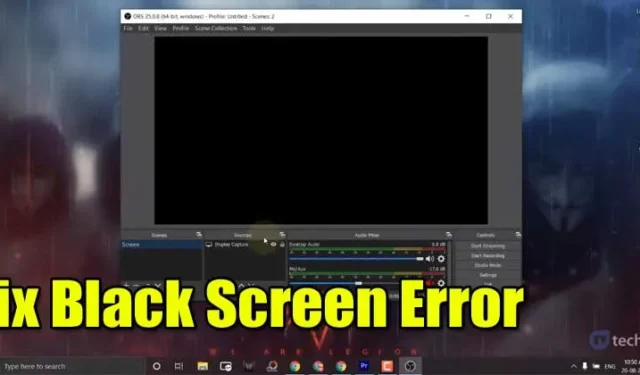
OBS (Open Broadcast Software) to znany i łatwy w obsłudze program do przesyłania strumieniowego i nagrywania dla komputerów z systemem Windows, macOS i Linux. Wspaniałą rzeczą w oprogramowaniu Open Broadcast jest to, że umożliwia nagrywanie ekranu komputera i dźwięku.
Umożliwia transmisję transmisji na żywo do popularnych platform przesyłania strumieniowego, takich jak YouTube, Twitch itp. Gracze powszechnie korzystają z tego oprogramowania do strumieniowego przesyłania filmów z gier. OBS ułatwia przechwytywanie okna, a wszystko to można skonfigurować za pomocą kilku kliknięć. Jednak kilku użytkowników zgłosiło problem z czarnym ekranem podczas nagrywania ekranu.
Czym jest błąd czarnego ekranu w OBS Studio?
Problem z czarnym ekranem okna OBS Capture nie jest niczym nowym. Użytkownicy zgłaszali występowanie problemu z czarnym ekranem podczas przechwytywania materiału z okna Chrome. Kilku użytkowników stwierdziło również, że doświadczają tego samego problemu podczas próby nagrywania lub przesyłania strumieniowego materiału z gier.

Błąd czarnego ekranu może wystąpić z różnych powodów, od problemów ze zgodnością po zakłócenia powodowane przez karty graficzne. Może się to zdarzyć podczas nagrywania okna Chrome podczas transmisji lub podczas nagrywania normalnego ekranu systemu Windows.
Na szczęście czarny ekran OBS Display Capture można naprawić. Aby naprawić błąd, nie musisz instalować żadnego narzędzia innej firmy. Sprawdźmy więc najlepszą metodę naprawienia błędu czarnego ekranu OBS Display Capture,
1. Uruchom OBS jako administrator
Możliwe, że OBS nie może wprowadzać zmian na komputerze i dlatego pojawia się komunikat o błędzie.
Aby naprawić ten problem, musisz uruchomić OBS jako administrator. Po prostu kliknij prawym przyciskiem myszy ikonę OBS Studio i wybierz Uruchom jako administrator.
Spowoduje to uruchomienie OBS jako administrator i prawdopodobnie naprawi komunikat o błędzie.
2. Wyłącz program powodujący konflikt
OBS służy do nagrywania i przesyłania strumieniowego na żywo, ale czasami mogą wystąpić problemy z powodu oprogramowania innych firm.
Określone programy mogą uniemożliwiać OBS przechwytywanie lub transmisję na żywo.
Musisz więc otworzyć Menedżera zadań i zidentyfikować program powodujący konflikt z nagraniem gry OBS. Jeśli możesz zidentyfikować program, kliknij go prawym przyciskiem myszy i wybierz Zakończ zadanie.
3. Zmień preferencje graficzne dla OBS Studio
1. Najpierw otwórz menu Start i wyszukaj Ustawienia grafiki . Otwórz ustawienia grafiki z listy.

2. Teraz kliknij przycisk Przeglądaj znajdujący się za opcją Wybierz aplikację, aby ustawić preferencje .

3. Teraz musisz przejrzeć plik obs launcher. Po prostu przejdź do folderu instalacyjnego i wybierz plik obs64.exe . Jeśli używasz komputera 32-bitowego, wybierz plik obs32.exe .

4. Aplikacja zostanie dodana do listy preferencji. Kliknij przycisk Opcje .

5. W następnym wyskakującym okienku wybierz tryb oszczędzania energii i kliknij przycisk „Zapisz”.

6. Teraz uruchom ponownie OBS Studio i wybierz opcję Display Capture . Nie będziesz już widzieć czarnego ekranu.

W tym artykule wyjaśniono, jak naprawić błąd czarnego ekranu OBS Display Capture. Mam nadzieję, że Ci pomogłem. Podziel się tym ze znajomymi.




Dodaj komentarz